功能超齐全!这5款浏览器翻译工具,翻译速度快且正确率高!
Hello,大家好,我是君君
现在市面上的翻译工具有很多,但是也很容易踩雷用到不好用的软件。
那么今天君君就分享5个简单好用的翻译工具给大家,不仅翻译速度快,翻译的正确率还高,保证不会踩雷!
浏览器翻译
1、搜狗浏览器
搜狗浏览器自带的翻译插件很是实用,我们在浏览外语网页时,就可以通过它进行翻译操作,操作起来很简单。
在搜狗浏览器中打开外国网页,点击右上角的翻译按钮,选择【翻译此页面】,便能对整个网页进行翻译。
翻译完成后,我们还可以点击【原文】、【译文】自由切换界面,十分方便。
2、Edge浏览器
Edge是Win10自带的一个浏览器,其自带的翻译功能就可以帮我们快速翻译网页中的文字。
打开外语网页,右上角的工具栏就会显示翻译选项,设置好翻译语种后点击【翻译】按钮,就可以实现网页翻译了,而且可以随意切换翻译/原始页面,非常方便。
它里面还有一个【始终翻译英语页面】的选项,当我们勾选这个选项后,每当我们打开一个英语页面,它都能自动翻译,非常使用。
虽说浏览器直接翻译整个页面很方便,但是这是需要在特地的浏览器上才可以的,所以如果你没有这些浏览器,也可以使用专业的翻译工具进行翻译。
二、翻译工具
https://xunjiepdf.com/recognition
1、万能文字识别
平时我都会用这个工具来识别文字内容,它支持图片转文字、截图转文字、音频转文字、视频转文字等多种文字识别功能。
其中的截图转文字功能不仅可以快速识别文字,还可以将识别好的文字进行翻译,满足识别文字、翻译的多种需求。
我们只需两步就能完成截图翻译的操作,十分简单。
第一步:截图识别文字
选择【截图转文字】功能,点击【一键截图】截取需要识别的区域,截取好之后点击【立即识别】就能快速提取文字。
第二步:翻译
点击【翻译】按钮便会弹出翻译界面,接着设置互译的语言即可快速翻译,最后点击【复制】将翻译好的内容导出即可。
2、百度翻译
百度翻译提供了文档翻译、截图翻译、划词划词等功能,支持中文、英文等多种语言的相互翻译,翻译功能算是不错的,而且界面简洁,操作也是简单易懂
打开软件,点击【截图翻译】截取需要翻译的区域,软件就会自动检测语言并进行翻译,最后将翻译好的文字导出就可以啦~
3、QQ
虽然大家现在都比较少使用QQ了,但是不得不说它的一些小功能还是蛮好用的,像它的截图翻译功能,只需截取图片即可快速翻译,还是很不错的。
操作上也是不难,进入QQ后,打开聊天框,使用快捷键【Ctrl+Alt+F】调出截图翻译功能。
截取需要的范围后系统便会自动翻译,最后点击【复制】、【下载】按钮将文字导出即可。
不过QQ只支持中英互译,翻译功能相对单一了一点。以上就是今天分享的全部内容啦,希望对大家有所帮助哦~
如果觉得内容不错的话,就点个赞支持一下啦~
往期回顾
◆涨知识!1分钟教你把身份证装进手机,出门再也不怕忘带身份证了!
◆按头强推!这6款超实用的浏览器翻译工具,彻底忘记谷歌翻译!
◆这8个超实用的Excel表格编辑技巧都不知道?别说你会用Excel!
-
上一篇
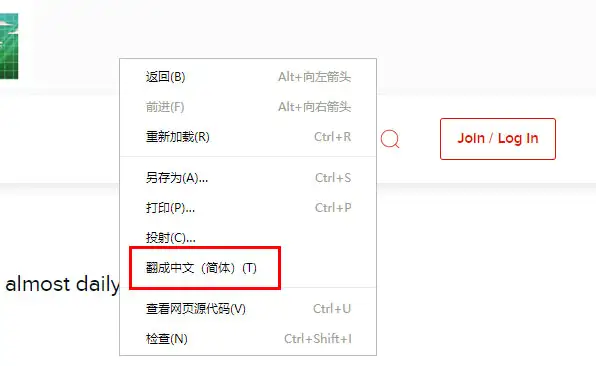
浏览器翻译功能在哪里,如何使用浏览器翻译网页
对于英文不是很好的用户来说,使用浏览器浏览网页真的太头疼了,不过还好很多浏览器都有翻译功能网页的功能,那么这个翻译功能在哪里,我们如何使用浏览器翻译页面呢?本文
-
下一篇
清除浏览器缓存的必要性:①防止使用老旧的申请表②保护个人信息③有助于申请材料在电脑运行的更好那么,如何对浏览器进行缓存清除呢?
下面简单介绍两种经常使用的浏览器的清除步骤。
一、360浏览器缓存清除:1. 点击自定义和控制360极速浏览器按钮
2. 在弹出的下拉菜单中选择历史记录
3. 在弹出的界面中选择清除上网痕迹按钮
4. 在弹出的表单中选择需要清楚的内容和时间范围
5. 点击清除按钮,操作完成,重新登录浏览器即可。
如何清除浏览器缓存?

